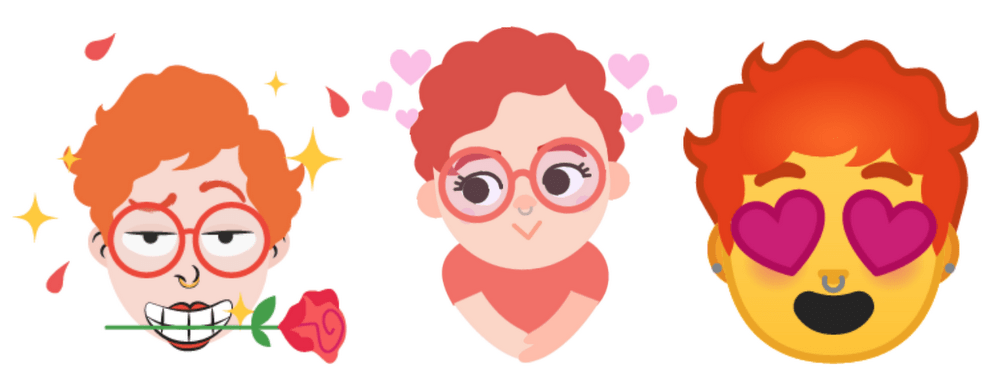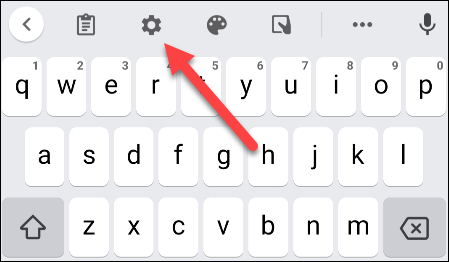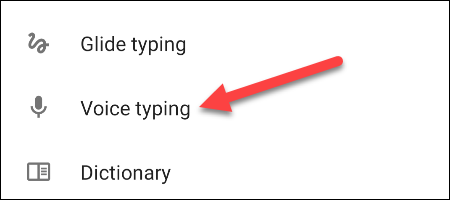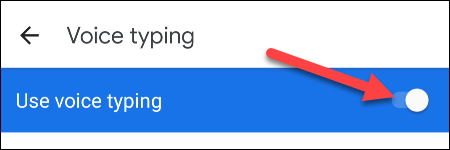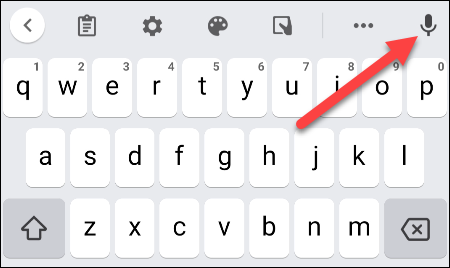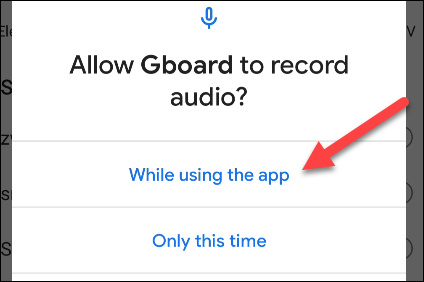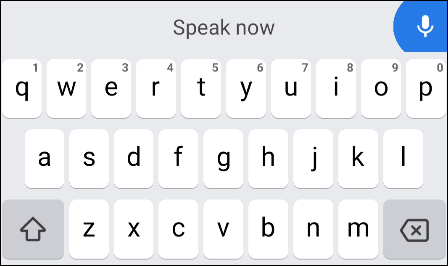タッチキーボードは、テキストを入力するための最良の方法であるとは限りません。 速度が足りない場合や、手が何か他のことをするのに忙しい場合があります。 現時点では、Androidスマートフォンでは、音声を使用して入力する方がはるかに簡単です。
Androidの多くのものと同様に、エクスペリエンスは常に使用するアプリに大きく依存します。 すべてのAndroidデバイスに備わっているユニバーサルキーボードはありません。 しかし、それはかもしれませんGboard。'NS でログイン 他の多くのキーボードも同様の方法でトランスコーディングを処理するため、これに最適です。
これがキーボードを使用する記事です Gboard 、しかし多く Androidキーボードアプリ 機能には、音声をテキストまたは音声に変換することが含まれます。
また、これらのアプリケーションを使用するための手順として、このガイドを使用できるはずです。
- まず、キーボードをダウンロードしてインストールしたことを確認します Gboard の Google Playストア スマートフォンやタブレットの仮想キーボードのように設定します。
音声入力機能は最初から有効にする必要がありますが、確認します。 - テキストを入力してキーボードを表示し、を押します 歯車アイコン.
- その後、「音声タイピング أو 音声入力「から 設定メニュー.
- 次に、画面上部のトグルボタンをアクティブにしてください。
これで、音声入力機能を使用できます。 - もう一度テキストを入力して、キーボードを表示します。 次に、をクリックします マイクアイコン メッセージの口述または音声による入力を開始します。
この機能を初めて使用する場合は、許可を求められます Gboardキーボード またはオーディオを録音するための他の許可。 - ボタンをクリックして続行する許可を彼に与えます。アプリを使用している間 أو アプリの使用中"
これでキーボードが起動します Gboard 聞くことで、あなたは今あなたがしたいことだけを言うことができます」書いてください。 次に、マイクをもう一度タップして、音声入力を停止します。
そして、それがすべてです! 音声をテキストまたは単語に翻訳し、ボックスにリアルタイムで入力すると、送信アイコンをクリックして送信できるようになります。 マイクを使いたいときはいつでもタップするだけです。 これは、Androidスマートフォンで手を使わずに書くための非常にクールな方法です。ただ話すだけで書くことができます。
また、以下について学ぶことに興味があるかもしれません:
- 音声とスピーチをアラビア語で書かれたテキストに変換する方法
- WordOnlineを使用した音声入力について学習する
- テキストの代わりに画像で検索する方法を学ぶ
- 高速テキストメッセージを送信するための2021年の最高のAndroidキーボードアプリ
- Android用トップ10キーボード
この記事がAndroid携帯で音声で入力する方法に役立つことを願っています。 コメントであなたの意見や経験を私たちと共有してください。